这篇文章将为大家详细讲解有关如何下载与安装mysql 8.0.22 ,文章内容质量较高,因此小编分享给大家做个参考,希望大家阅读完这篇文章后对相关知识有一定的了解。
一. 下载mysql
1.进入MySQL官网下载,或直接点击下载,如下图所示:
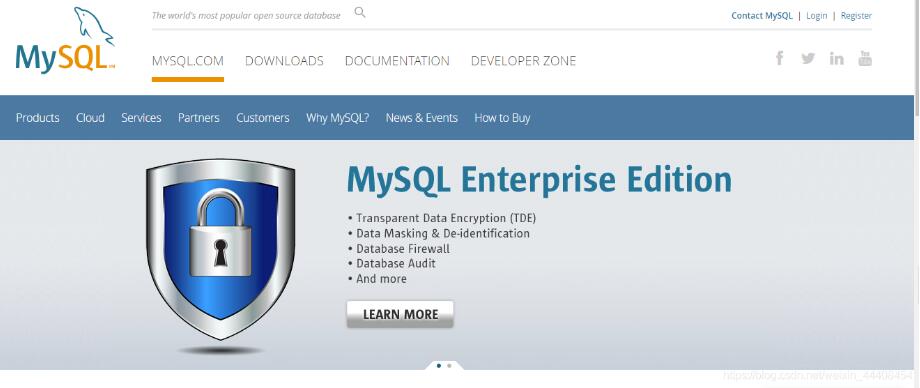
2.点击"DOWNLOADS"
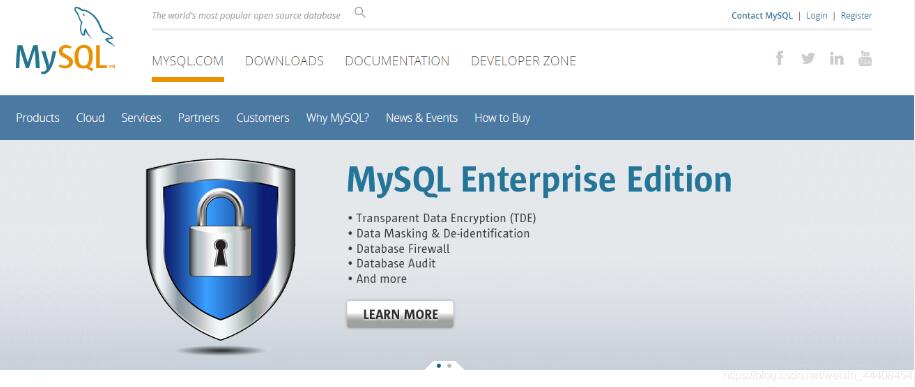
3.选择 " MySQL Community(GPL) Downloads"
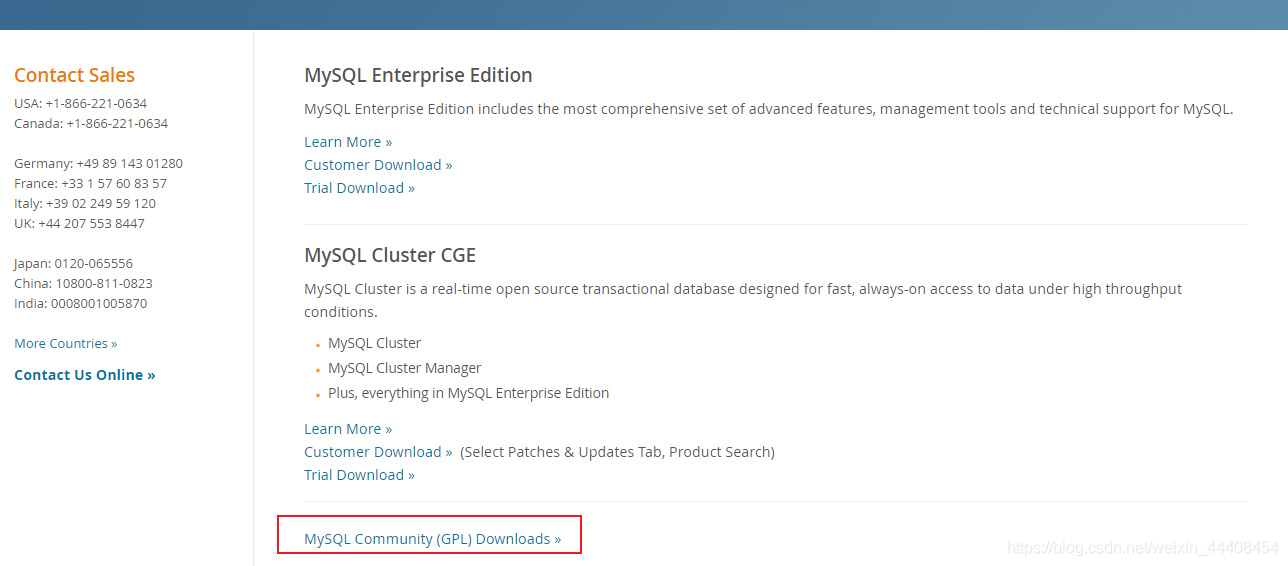
4.选择 “MySQL Community Server”
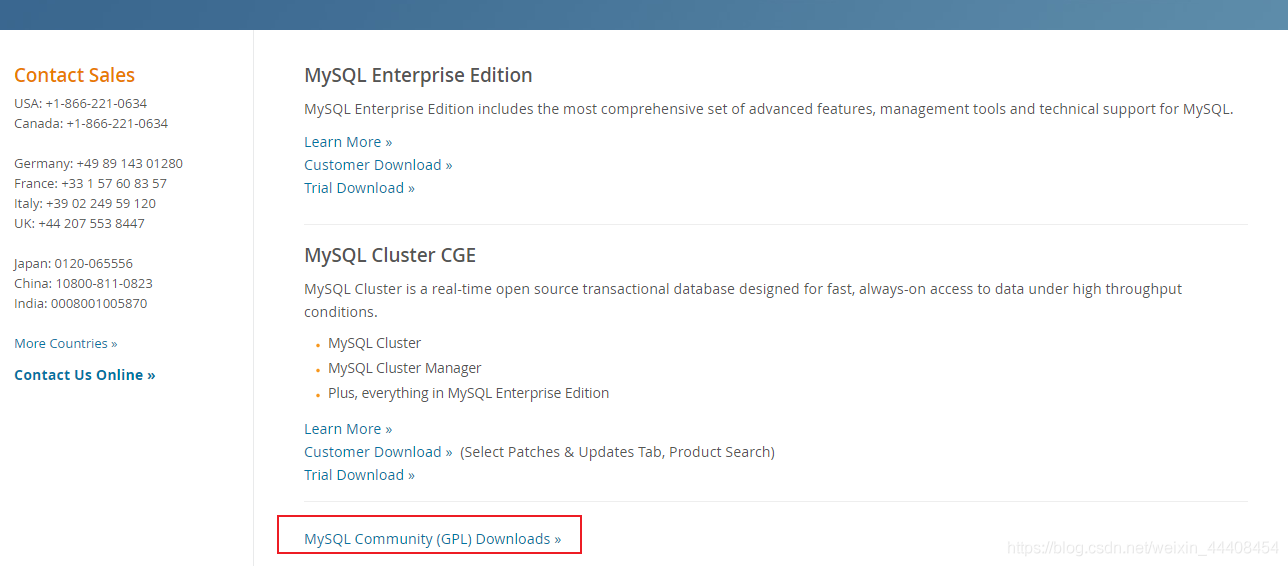
5.第一步:选择操作系统
第二步:点击 Go to Download Page
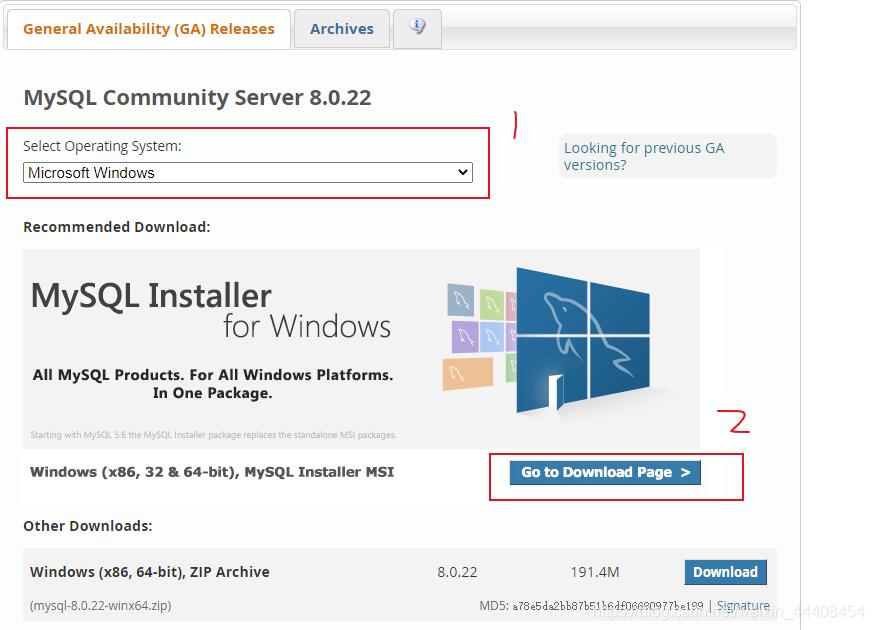
6.点击所选框进行下载
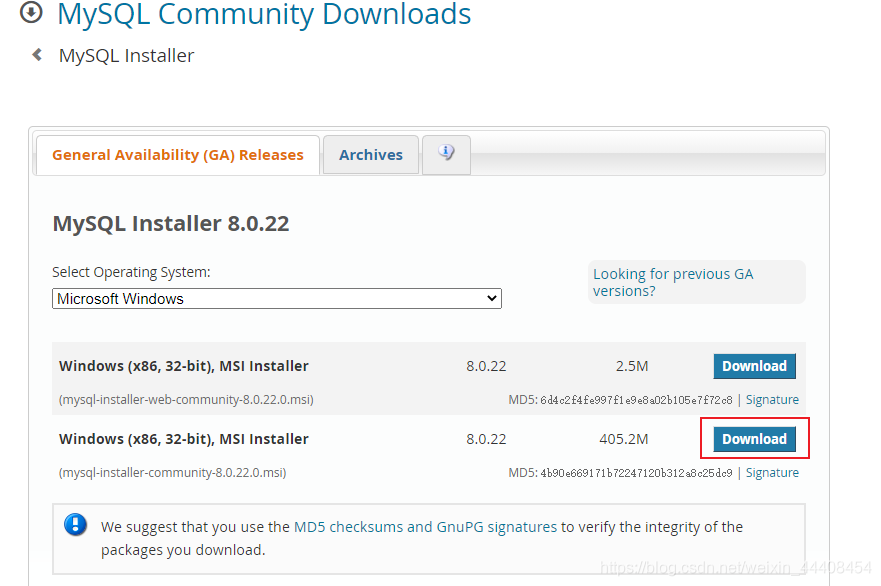
如果下载太慢可以复制下载链接使用迅雷下载
二. 安装MySQL
7. 作为一般开发人员选择"Developer Default",并点击"Next"
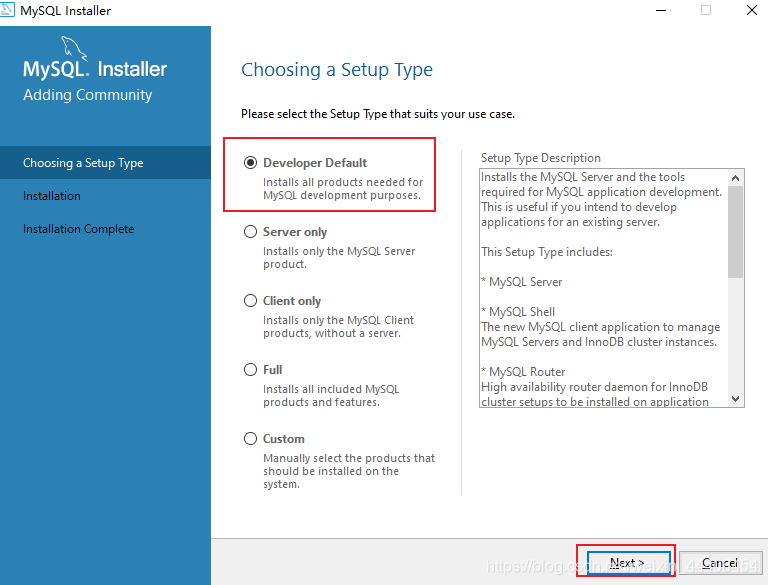
8. 点击"Next"
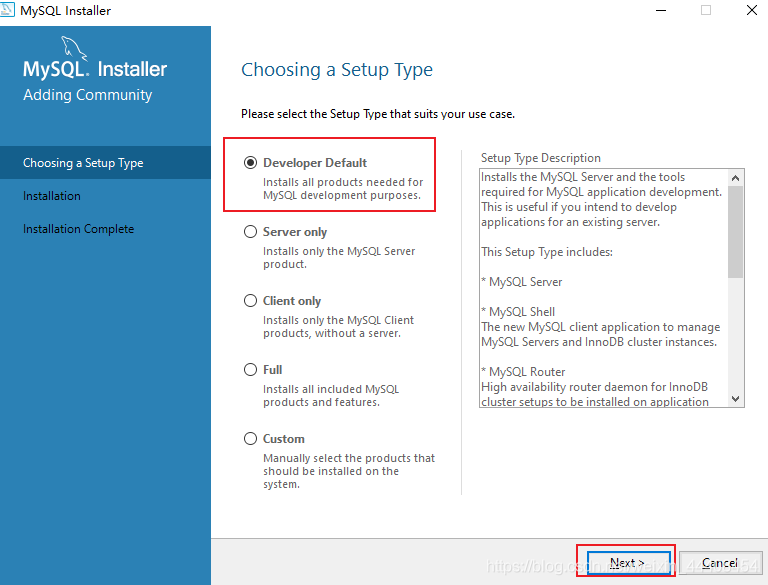
9. 点击"Execute"下载完毕后,点击"Next"
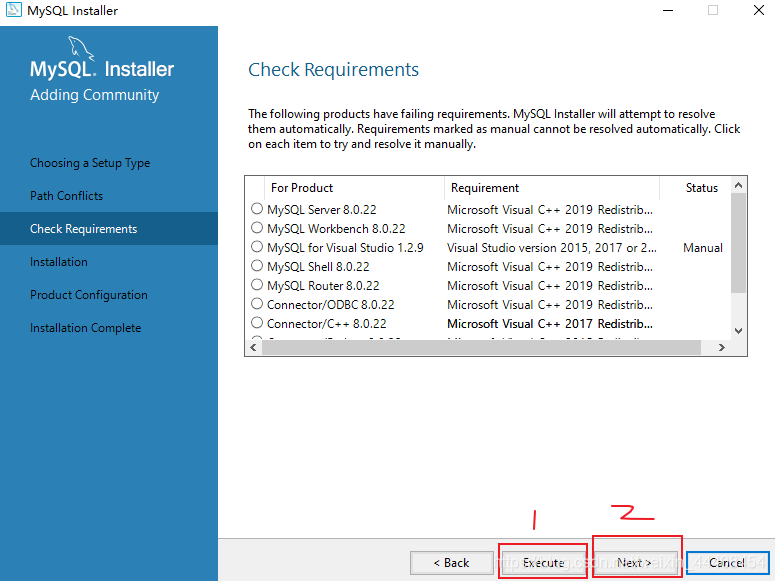
10.点击"Yes"

11.点击"Execute”
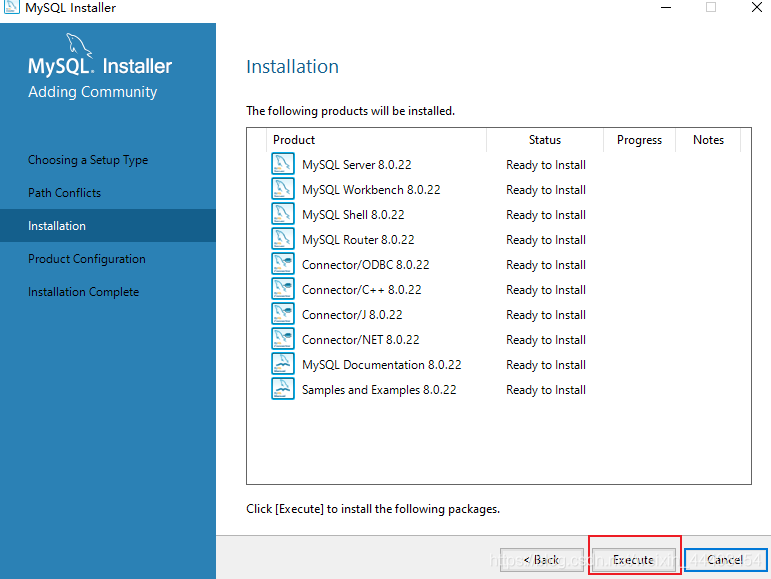
10. 点击"Next"
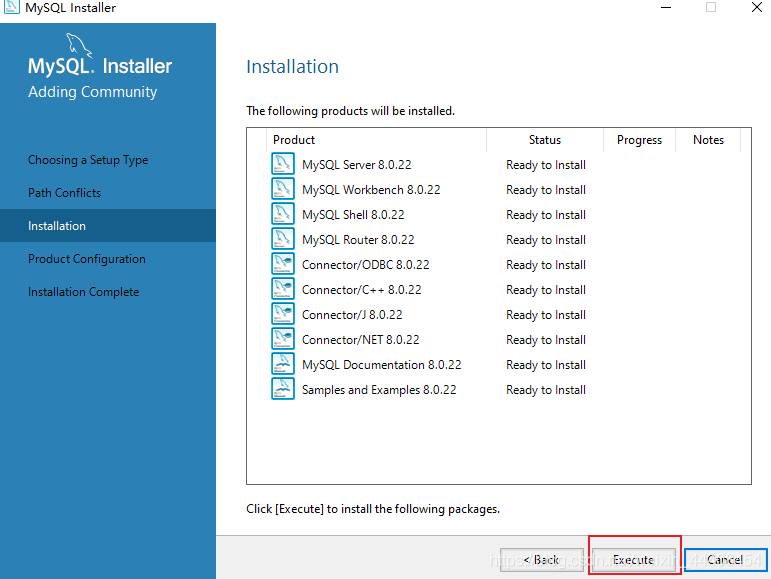
11. 点击"Next"
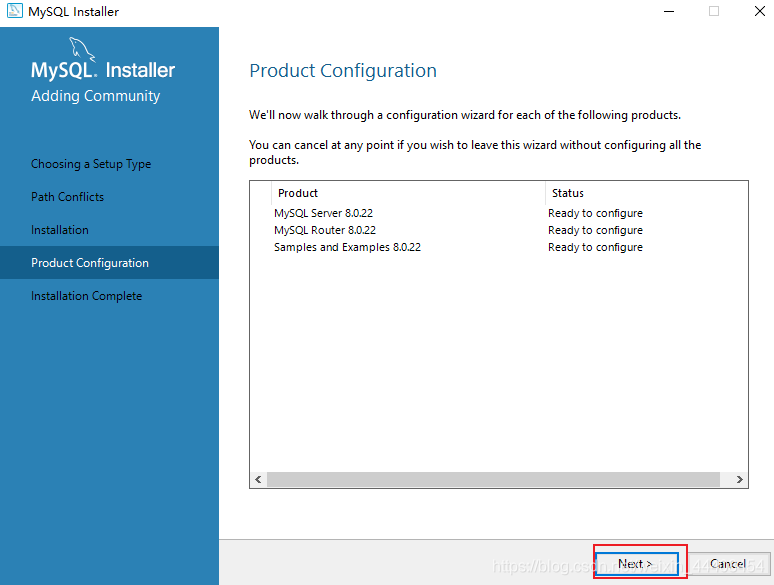
12. 默认点击 “Next”
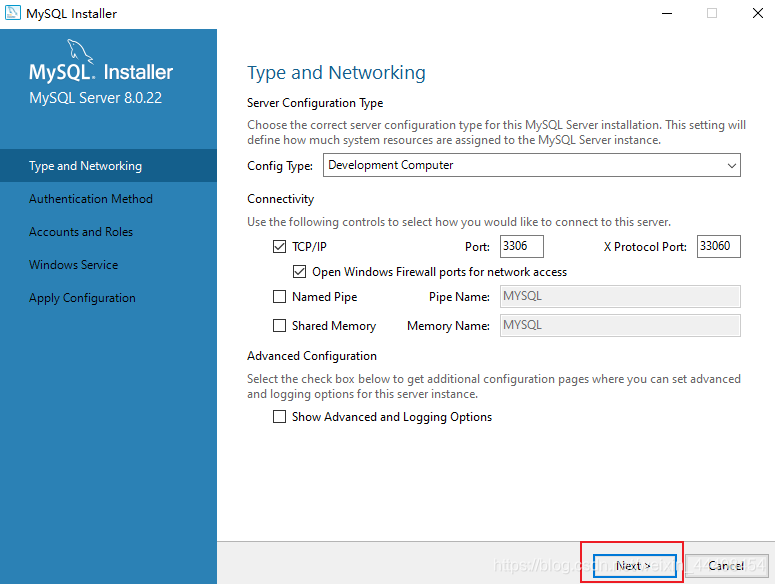
13. 默认,点击"Next"

14. 设置‘Root'账户密码,然后点击'Next'
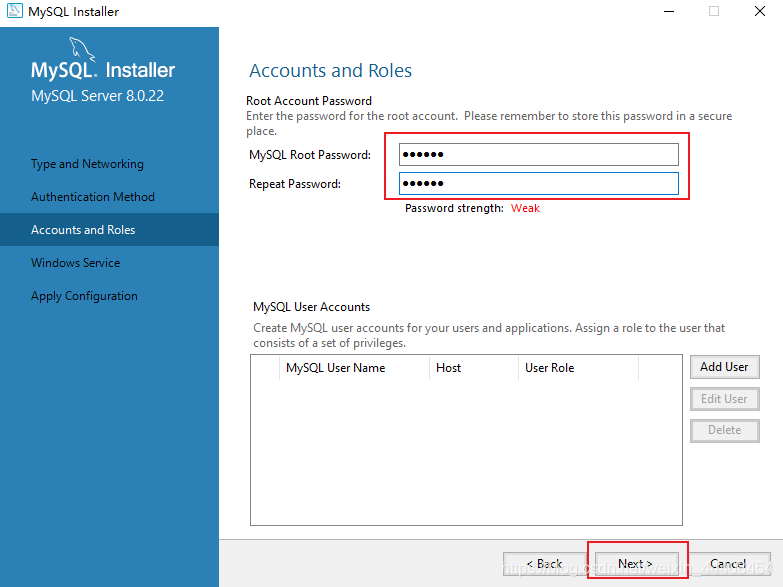
15. 点击'Next'

16. 点击'Execute'
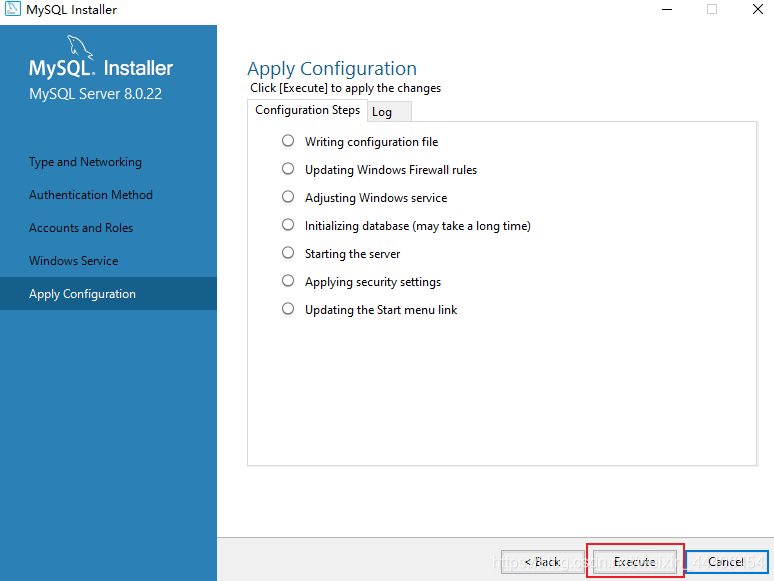
17. 点击finish即可
关于如何下载与安装mysql 8.0.22 就分享到这里了,希望以上内容可以对大家有一定的帮助,可以学到更多知识。如果觉得文章不错,可以把它分享出去让更多的人看到。
免责声明:本站发布的内容(图片、视频和文字)以原创、转载和分享为主,文章观点不代表本网站立场,如果涉及侵权请联系站长邮箱:is@yisu.com进行举报,并提供相关证据,一经查实,将立刻删除涉嫌侵权内容。